乐金27UD68-W 液晶显示器使用感受(系统|屏幕|视频|网页|菜单)
-
摘要来自:
-
摘要来自:
 shyanster
shyanster -
摘要来自:2019-07-01
【什么值得买 摘要频道】下列精选内容摘自于《惯坏你的眼睛——LG 27UD68 4K 显示器 晒单》的片段:
全部连接好后,开机!一次点亮,完美!,不得不说,27UD68色彩非常惊艳,第一眼感受出色

来一张显示器识别图,分辨率3840*2160
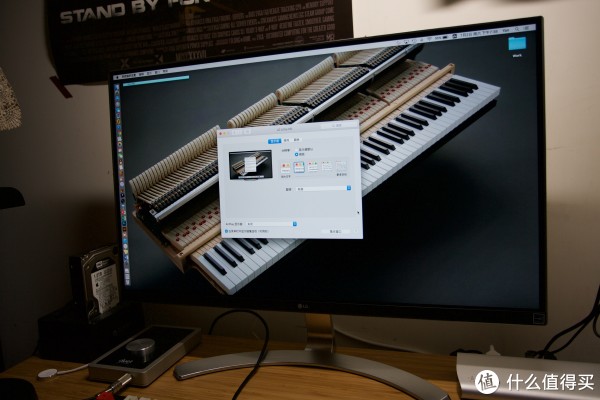
这里说一下,接上我的 Macbook Pro 后,系统是会直接识别出4K显示器,并启用 Retine 模式,简单的说,就是系统通过合并像素,将现在4个像素合并为过去的1个像素来显示,在不降低清晰度的前提下,缩小实际分辨率,这样的好处是看起来相当舒适,尤其是字体。 如果你不喜欢 Retine 默认的1920*1080主观分辨率,在显示器设置里可以选择最多的空间,此时系统会按照1:2或者1:1去显示像素,也就是可以按2K或者4K的主观分辨率显示,如下图:

顿时一切都感觉好小,超级小,27吋屏幕上显示4K分辨率实在不适合上网或者工作,所以这就像上面说的,Mac 和 windows 都有各自的适应方案,Mac 通过 Retine 技术,可以将4K的超高分辨率通过合并像素的方式转化成更细腻的2K 及1080p 分辨率,我测试后发现27吋显示器还是使用2560*1440的2K分辨率最合适,也是我目前选择的模式,windows 用户可以选择150%缩放来实现类似的效果。
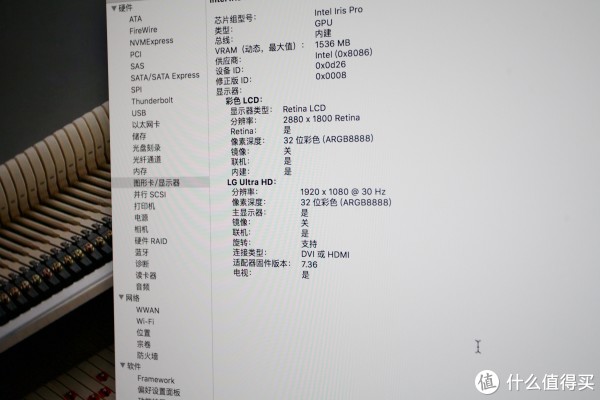
在系统信息里,可以看到显示器当前的实际显示分辨率为1920*1080,这是 Retine 的默认分辨率,也就是将显示器物理分辨率缩小4倍。
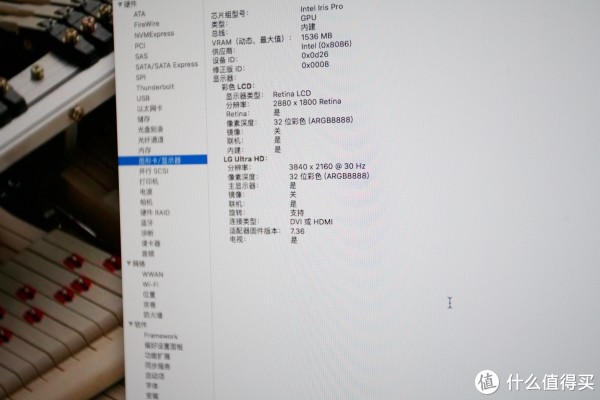
这是选择最大空间后的分辨率,也就是1:1显示像素了
Retine 4K 小贴士
太技术的就不给大家复制了,我直接通俗点说吧,Retine 技术对4K的支持有一个优势,就是它是智能化的,苹果提出了物理分辨率和实际显示分辨率的概念,就是说,尽管显示器拥有超高的4K物理分辨率,但是在系统操作界面下,可以按比例合并像素的方式,让你实际看到更合适的较低分辨率,同时又不会降低清晰度,比如你可以实现在1080p分辨率下看4K清晰度的视频,所以不是简单的分辨率降低。
4K 视频体验
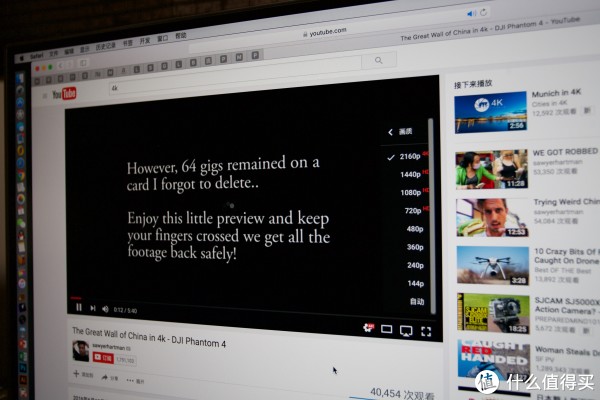
这次主要试了一下在线4K视频,效果不错,下面用几张实拍照片,给大家展示一下 LG 27UD68 4K 显示器的清晰度及色彩!
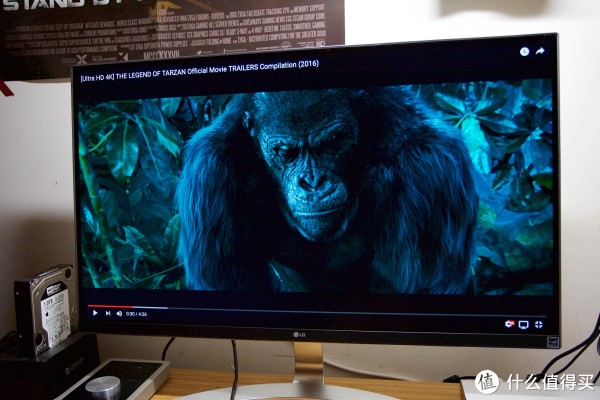
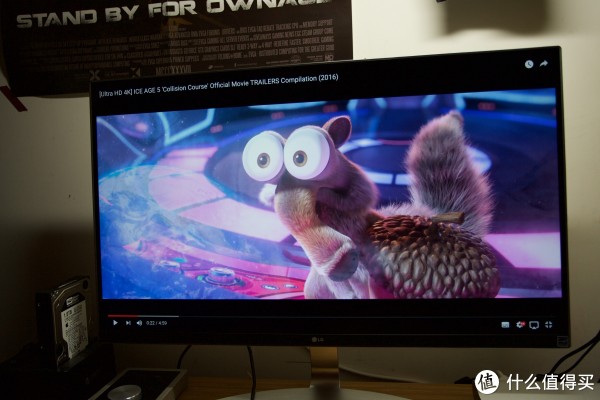
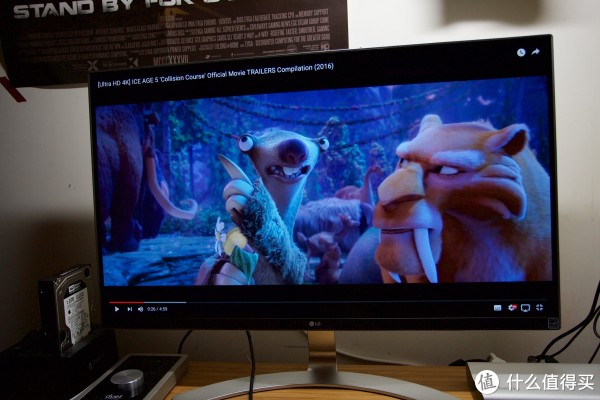
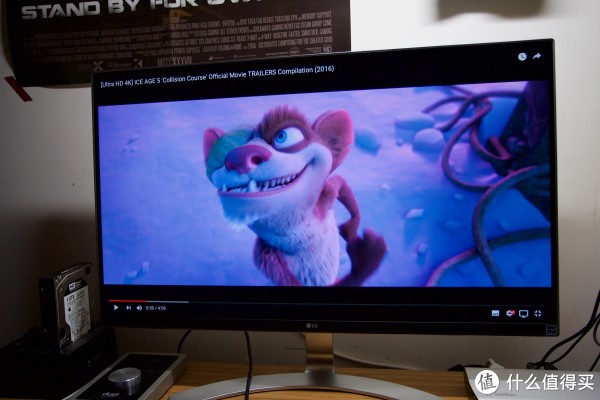
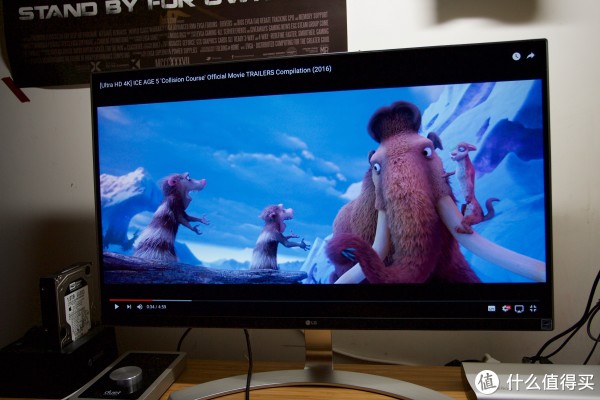
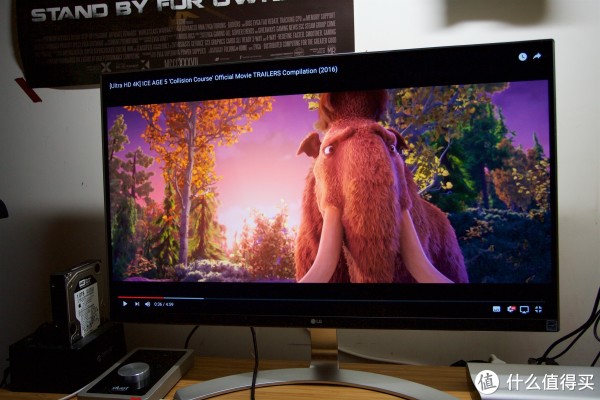
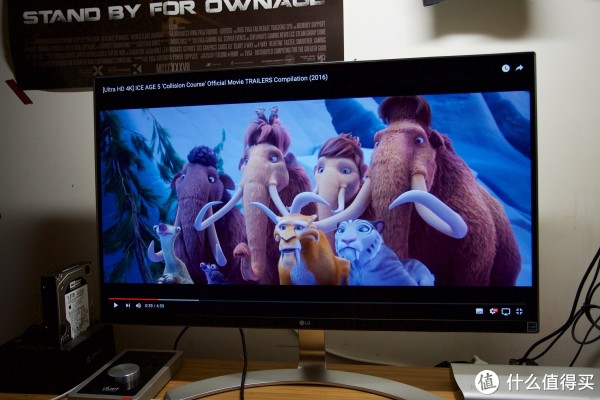
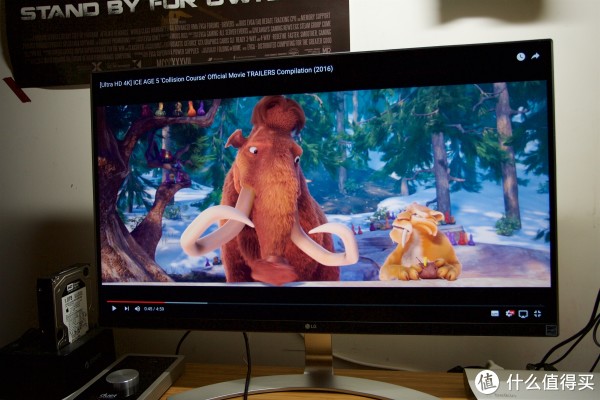
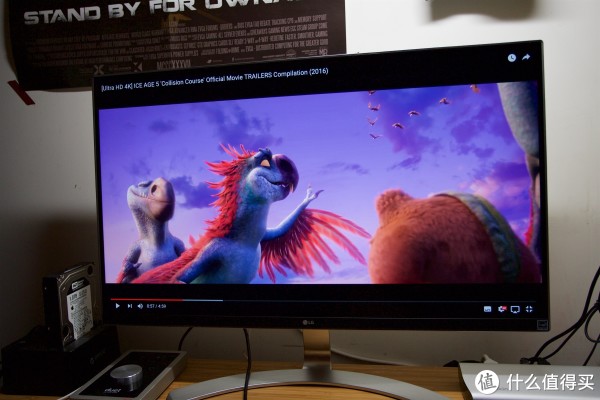
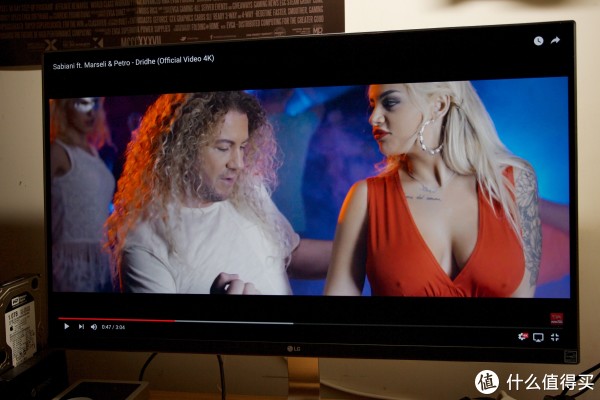
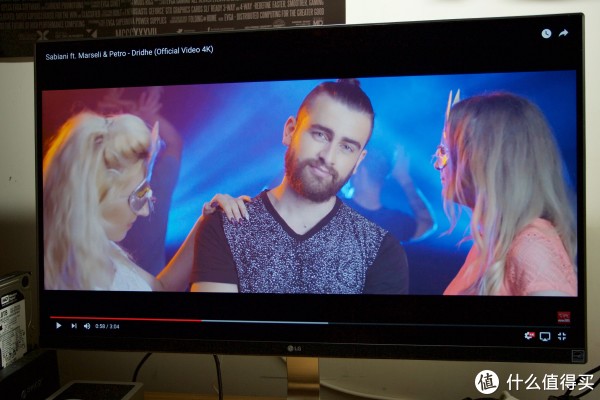



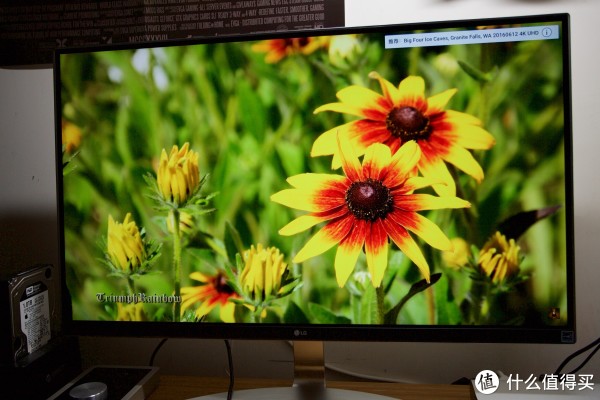





用 4k 显示器看 4k 视频,这种震撼是需要亲自体会的,视频都是照片级清晰度,大家日后买了 4K 显示器自行感受吧,哈哈哈!这里只是想说一下,LG IPS硬屏的色彩真不是盖的!
网页浏览,1080p、2k、4k 实际分辨率对比
这个部分主要给大家展示一下1080p、2k、4k 之间的区别,在前面我也提到了,在实际使用中,最佳的显示分辨率是 2K 分辨率下的。
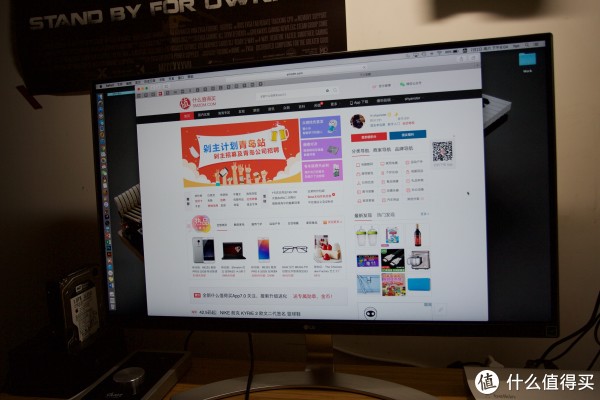
Retine 默认分辨率-1080p 网页浏览截图,此时浏览器网页较大
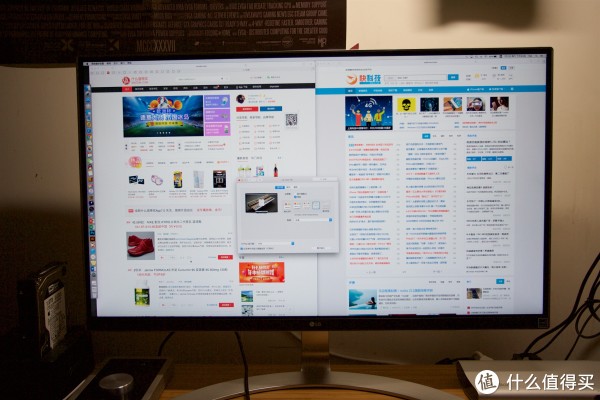
Retine 更多空间显示-2560*1440-2K ,瞬间可以平铺2个全宽网页了,此时字体仍然比较舒适
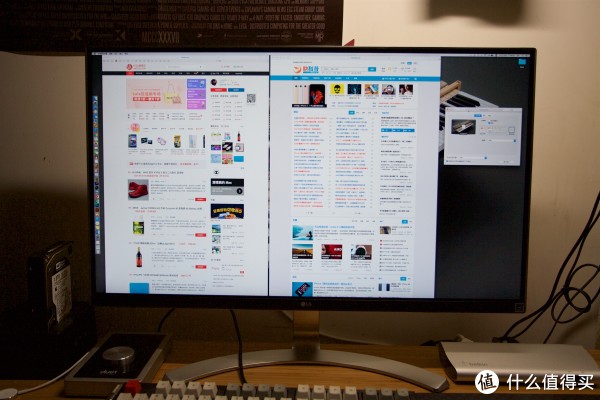
Retine 最多空间显示-3840*2160-4K,2个全宽网页都放下后,右边还有空余空间,但是字体实在太小,看着会很累。所以得出结论,4K 1:1分辨率下,文字太小了,并不适合看网页或者办公,个人更喜欢 2k 实际分辨率下的感受,比较最舒服
视频剪辑软件
前面提到,本人平时会用到 Final Cut Pro 剪辑一些视频,实际上这些软件早就对4K 显示器做了特别优化,比如界面是按照 Retine 实际分辨率显示,但是视频预览窗口可以完整显示一个标准的 1080p 的1:1像素视频。


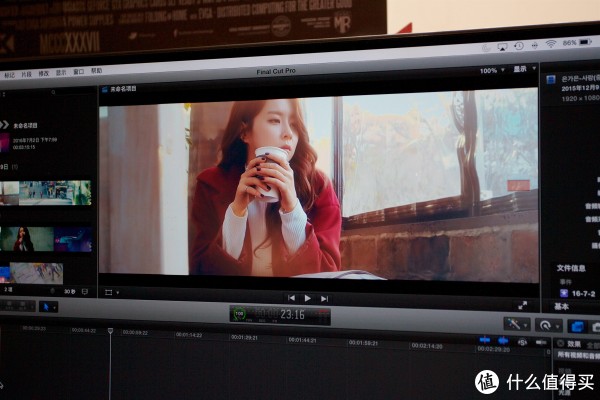
这个预览窗口完整显示了一个1080p的视频,按1:1像素显示,这是 Retine 最强大的地方,智能分区利用4K 显示器的高清晰度。
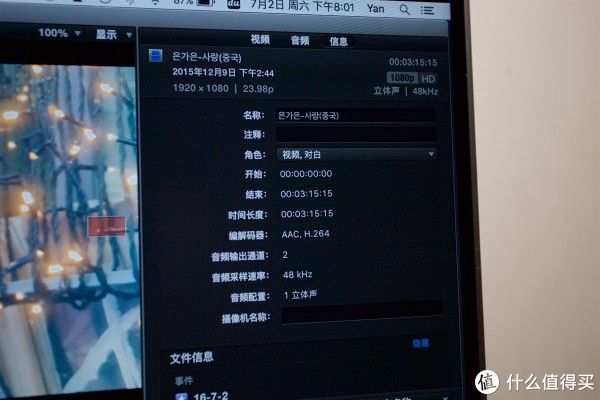
视频信息
显示器 OSD 菜单:
最后用显示器的 OSD 菜单展示来结束今天的晒单,写的累死啦,请大家多支持!
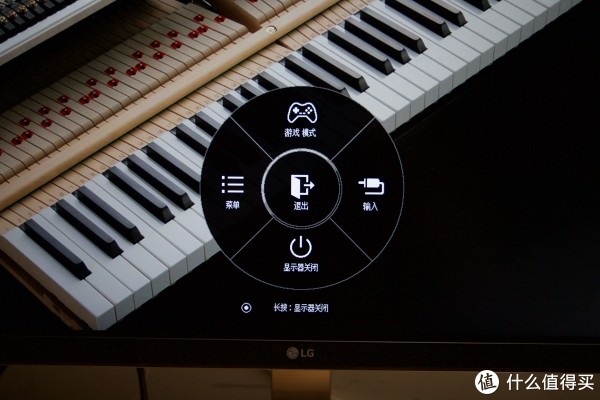


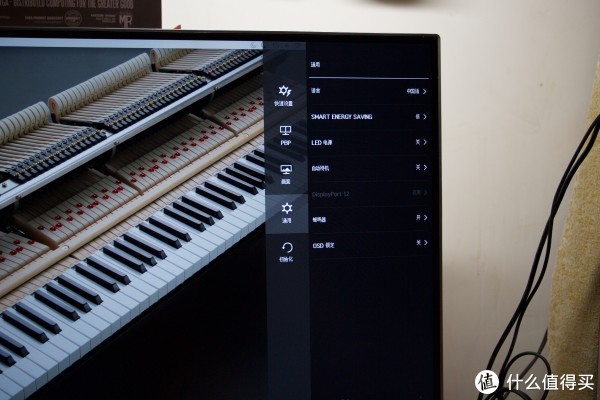
画中画功能,这个功能我也没测试











